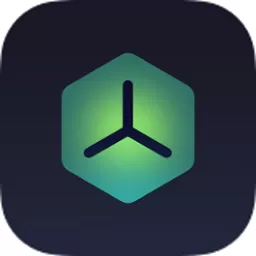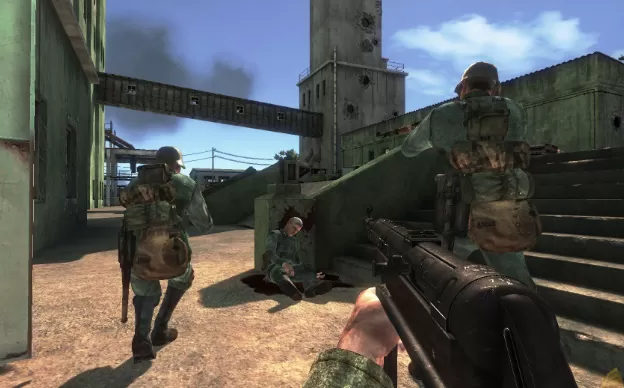Excel表格内文字换行的必要性
在处理Excel表格时,常常会遇到单元格内文字过长而无法完全显示的问题。为了使数据更加清晰易读,换行成为一种常见的需求。无论是在制表过程中,还是在数据展示阶段,合理的换行方式不仅提升了表格的美观度,也提高了信息的可读性。
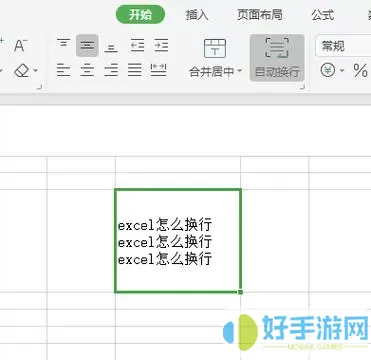
在Excel中,有几种简单的方法可以实现文本换行。首先,用户可以选择单元格,然后在“开始”选项卡中找到“换行”功能。点击“换行”后,单元格中的文字就会根据单元格的宽度自动换行。其次,用户也可以手动插入换行符,方法是双击需要换行的单元格,光标定位到需要换行的位置,按下“Alt + Enter”组合键即可。
利用格式设置实现换行
除了上面的常规方法,Excel还提供了格式设置的选项,可以帮助用户更好地控制换行的效果。通过右键单击单元格,选择“格式单元格”,然后在“对齐”选项卡中勾选“换行”选项,这样即使文本长度超过单元格范围,文字也会在单元格内换行显示。此外,用户还可以调整行高,使文档整体更加协调。
注意事项
在进行Excel表格内文字换行时,有几个注意事项需要牢记。首先,过多的换行可能导致表格显得凌乱,因此应合理安排行高和列宽,以便信息条理清晰。其次,在打印表格时,需确保打印设置中的页边距和缩放比例,避免换行后文字被截断。最后,尽量保持表格内文字的统一风格,以提升整体专业性。
结论
综上所述,Excel表格内的文字换行是提升数据可读性的重要手段。通过了解不同的换行方法和注意事项,用户可以根据实际需求灵活运用,使得Excel表格不仅功能齐全,更加美观专业。掌握这些技巧,将为你的数据处理工作提供更大的便利和支持。
- 1逃跑吧少年
-
1
- 2天天飞车
-
2
- 3奇妙之旅
-
3
- 4机械迷城
-
4
- 5问道
-
5
- 6oppo助手(game assistant)最新版本
-
6
- 7光之守护者手游版下载
-
7
- 8密马交易手游免费版
-
8
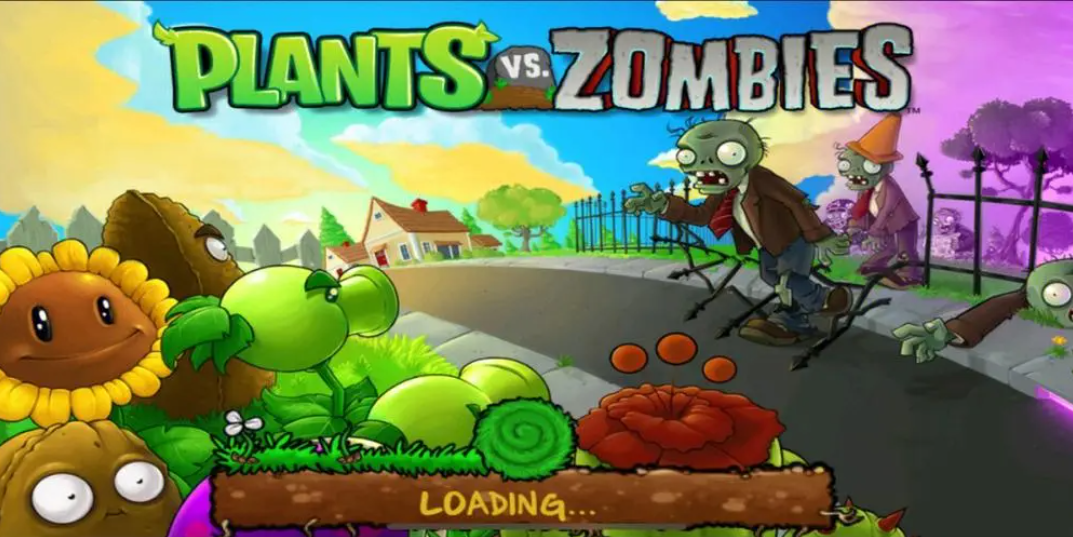






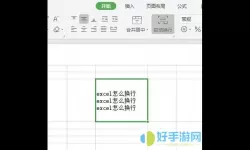



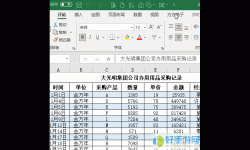
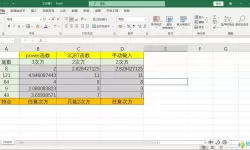

 原神
原神 阴阳师
阴阳师